Come cambiare l'unità di misura in LibreOffice Writer

LibreOffice Writer consente di misurare margini, schede, ecc. In diversi gruppi di unità, come pollici, centimetri e punti . Se si utilizza qualcosa di diverso dal valore predefinito di pollici, è facile cambiare l'unità di misura in Writer.
Per cambiare l'unità di misura in LibreOffice Writer, andare su Strumenti> Opzioni.
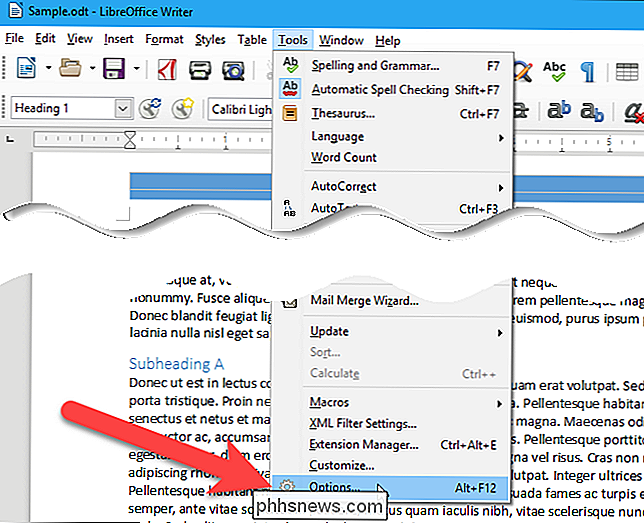
Nella struttura ad albero a sinistra lato della finestra di dialogo Opzioni, espandere la sezione LibreOffice Writer facendo clic sul segno più a sinistra dell'intestazione "LibreOffice Writer" e quindi selezionare "Generale". Sotto Impostazioni sulla destra, seleziona un'opzione, come Centimetro, dall'elenco a discesa "Unità di misura".
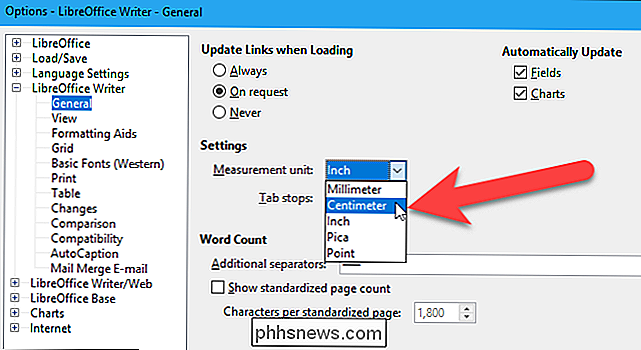
Fai clic su "OK" per salvare la modifica e chiudere la finestra di dialogo Opzioni.
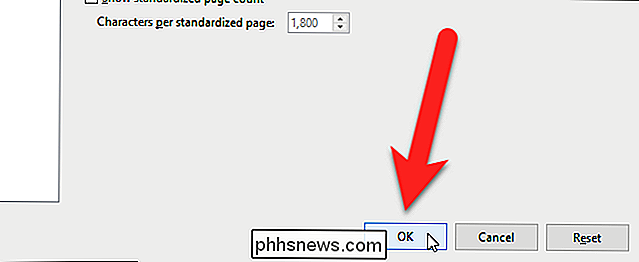
CORRELATO: Come mostrare e nascondere i righelli in LibreOffice Writer
Il righello ora misura in centimetri (o qualsiasi unità di misura selezionata). Se non vedi il righello, è nascosto, ma puoi mostrarlo.
I valori di tutte le schede che hai già sul righello sono adattati all'unità appena selezionata in modo che rimangano nella stessa posizione sul righello.
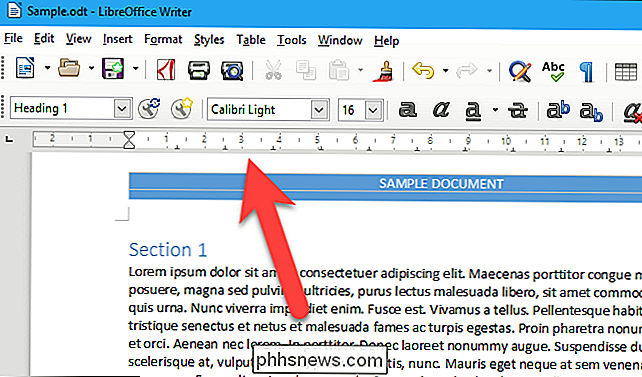
La modifica dell'unità di misura ha effetto su tutti i documenti aperti e quelli che apri o crei dopo la modifica.

Come controllare sia la suoneria che il volume di sistema con i pulsanti del volume dell'iPhone
Per impostazione predefinita, i pulsanti del volume sul lato cambiano il "volume del sistema", che influisce su cose come la riproduzione di musica e video. Ma il volume del volume della suoneria, che controlla la suoneria e le notifiche, rimane lo stesso a meno che non lo si cambi dalle impostazioni.

Come installare Beyond Skyrim: Bruma Mod
Sono trascorsi più di cinque anni da The Elder Scrolls V: Skyrim è approdato ai giocatori desiderosi mani, e non sembriamo più vicini a un sequel vero di quanto lo fossimo allora (no, The Elder Scrolls Online non conta). Bethesda si accontenta di portare il vecchio gioco su ogni nuova piattaforma possibile, ma la community di modding sta riprendendo il gioco, aggiungendo tonnellate di nuovi contenuti di livello professionale alla versione originale del gioco di ruolo.



